Za mnoge od nas geslo za domače omrežje Wi-Fi ni nekaj, o čemer razmišljamo.
Najverjetneje ste vstavili geslo, ko ste se prvič povezali v omrežje, nato pa ste v pozivu pozabili nanj. Še huje, morda ste vrgli list papirja, na katerem je bilo napisano.
Šele ko morate v omrežje Wi-Fi povezati novo napravo – na primer nov iPad ali pametni telefon vašega prijatelja –, ugotovite, da nimate pojma, kaj bi lahko bilo geslo. To še posebej velja, če je šlo za naključno privzeto geslo (in če ni nikjer zapisano na samem usmerjevalniku).
POVEZANO:
- Kako deliti svoje geslo za Wi-Fi z vašim iPhoneom
- Odpravljanje težav z Wi-Fi, nasveti in triki
- Težave z Wi-Fi z macOS Sierra, High Sierra? Tukaj je opisano, kako popraviti
Na srečo obstaja izjemno enostaven način za iskanje manjkajočih gesel za Wi-Fi na vašem Macu. Uporablja izvorno aplikacijo macOS in traja le nekaj minut.
Vsebina
- Kako najti svoje geslo za WiFi
-
Druge uporabe za dostop do obeska za ključe
- Povezane objave:
Kako najti svoje geslo za WiFi
The gesla do vseh omrežij Wi-Fi, s katerimi je povezan vaš Mac, so shranjene v aplikaciji, imenovani Keychain Access.
V bistvu je vgrajen upravitelj gesel, vendar ima dodatno udobje samodejnega shranjevanja in shranjevanja gesel za Wi-Fi. Dovolj je reči, to je koristno. Tukaj je opisano, kako najti vaše manjkajoče geslo za Wi-Fi.
- Odprite Launchpad in poiščite Dostop do obeska za ključe app. Lahko pa tudi odprete Ospredje (Ukaz + preslednica) in preprosto vnesite »Keychain Access«.
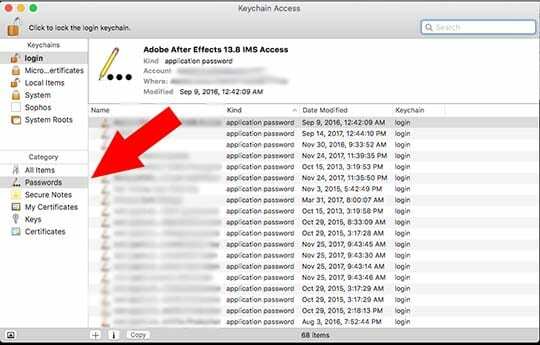
- Ko se odpre, kliknite na Geslo kategorijo na levi stranski vrstici, da zožite svoje rezultate.
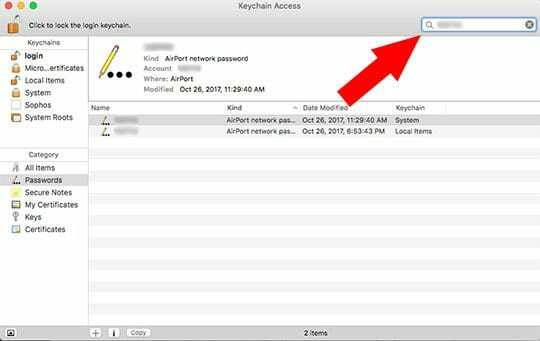
- V iskalno vrstico v desnem kotu vnesite ime določenega omrežja Wi-Fi, katerega geslo manjka.
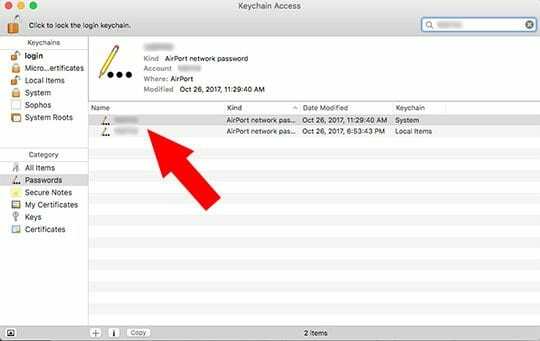
- V rezultatih iskanja dvokliknite zadevno omrežje Wi-Fi.
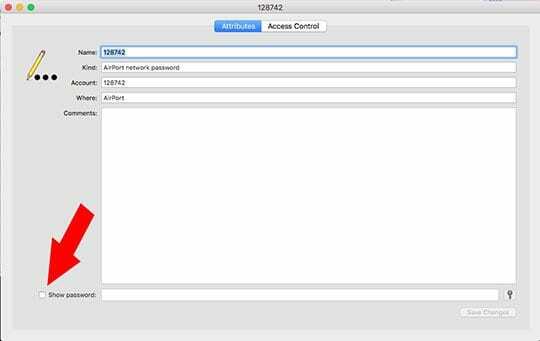
- V pojavnem oknu, ki se prikaže, kliknite potrditveno polje poleg možnosti Prikaži geslo.
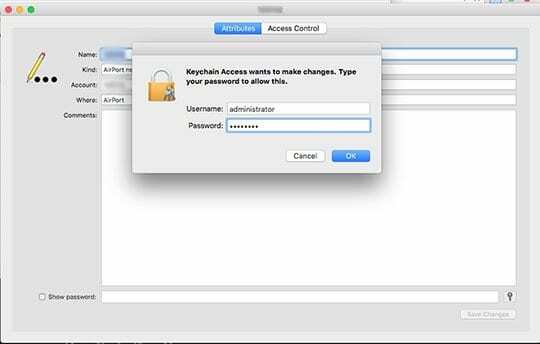
- V svoj uporabniški račun Mac boste morali vnesti uporabniško ime in geslo. Račun, s katerim se prijavite, mora imeti skrbniške pravice na zadevnem Macu.
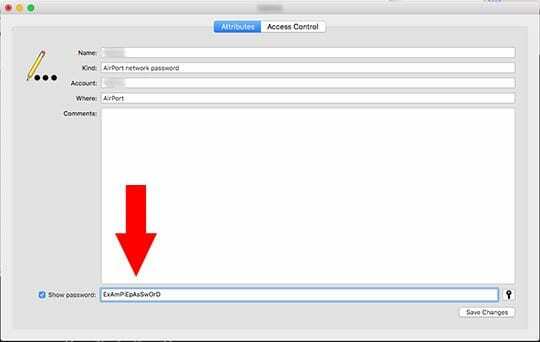
- Ko preverite pristnost, se geslo omrežja Wi-Fi prikaže v golem besedilu v polju poleg Pokaži geslo škatla.
Druge uporabe za dostop do obeska za ključe
Ne gre samo za vaše geslo za Wi-Fi. Aplikacija Keychain Access dejansko shranjuje različna gesla, ki se uporabljajo v OS X ali macOS.
To vključuje gesla za aplikacije, gesla za internet ali spletne storitve in gesla za spletne obrazce, shranjena v obesku za ključe vašega Safarija.
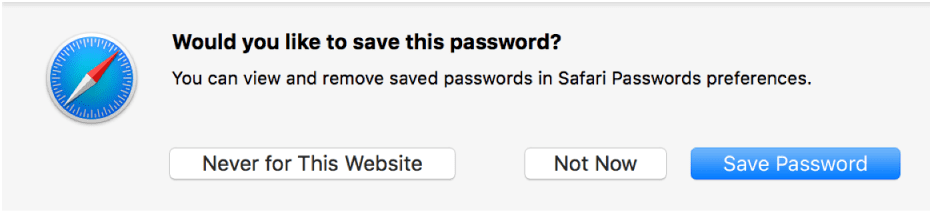
V bistvu, ko se prikaže zgornje pojavno okno in pritisnete Shrani geslo, bo geslo varno shranjeno v Keychain Access. To je zato, ker je v bistvu upravitelj gesel - ki bi ga morali uporabljati, Keychain Access ali ne.
V vsakem primeru je priročno tudi kot zadnji napor, če se popolnoma ne morete spomniti ali pridobiti pozabljenega gesla za enega od svojih računov družbenih medijev ali spletnega mesta.
(Seveda ob predpostavki, da se navadite, da pritisnete »Shrani geslo«, ko se prikaže okno.)
Keychain Access se sinhronizira tudi z vašim obeskom za ključe iCloud, kar pomeni, da lahko z lahkoto delite obeske za ključe med različnimi izdelki Apple.
Nazadnje je tu tudi razdelek »Varne opombe«, ki deluje točno tako, kot zveni. V bistvu lahko pišete, varno shranjujete in pridobivate zapiske, ki so zaščiteni z geslom.